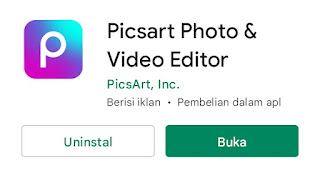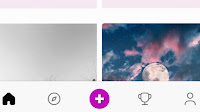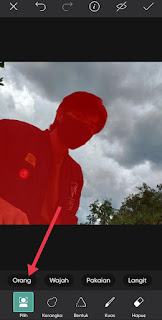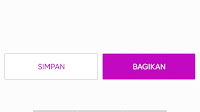Cara Menghapus Background Foto di PicsArt – Kegiatan mengedit foto sepertinya sudah semakin populer di kalangan pengguna smartphone saat ini. Banyak sekali tools yang tersedia yang bisa digunakan untuk edit foto seperti Photoshop, Lightroom, PicsArt dan masih banyak lagi.
Di antara aplikasi foto editor tersebut pastinya Anda sudah tidak asing lagi dengan yang namanya PicsArt, aplikasi photo & video editor yang termasuk daftar terbaik dan terlaris dalam kategori fotografi di Google Play Store Android.
Dengan segudang fitur yang dimiliki oleh aplikasi PicsArt, Anda bisa mengedit foto apa saja dengan mudah melalui smartphone Anda tanpa bantuan PC / laptop sama sekali. Dan diantara fitur-fitur tersebut, di sini robotandro.com akan memberikan tutorial untuk Anda bagaimana cara mengahapus background foto di PicsArt dari HP Android? Simak ulasannya!
Cara Menghapus Background Foto di PicsArt dari Smartphone Android
Seperti yang telah disebutkan di atas, banyak sekali pilihan aplikasi edit foto yang bisa Anda temukan di Playstore dengan beragam fiturnya. Alasan mengapa Anda perlu menggunakan PicsArt adalah jelas karena aplikasi ini sangat mudah digunakan dan tentunya gratis!
Jika Anda ingin menghapus latar belakang pada sebuah foto, maka PicsArt adalah pilihan yang tepat. Berikut tutorial lengkap cara menghapus background foto di PicsArt menggunakan HP Android, antara lain:
Langkah 1, pastikan Anda sudah menyiapkan bahannya yaitu aplikasi PicsArt yang dapat diunduh melalui Google Play Store Android.
Langkah 2, buka aplikasi PicsArt. Di sini anda perlu lakukan impor foto Anda sebelum mengedit, dengan cara klik tombol + (plus) yang berada di paling bawah bagian tengah, dan pilih salah satu gambar dari galeri yang ingin diedit.
Langkah 3, jika foto Anda telah berhasil di impor, Anda akan otomatis masuk ke bagian menu editing dengan macam-macam tool yang tersedia di bagian bawah.
Langkah 4, untuk menghilangkan atau menghapus latar belakang pada sebuah foto, geser ke kanan dari tool di bawah tersebut, dan tap tombol / ikon bergambar gunting.
Langkah 5, setelah masuk, Anda akan diberikan 2 opsi/pilihan tool yaitu (pertama, hapus background secara otomatis dengan satu klik) atau (opsi kedua, hapus background dengan cara membuat kerangka terlebih dahulu secara manual).
Langkah 6, misalnya bila gambar yang ingin dihapus adalah gambar manusia, Anda bisa gunakan opsi pertama (otomatis). Ketuk ikon di bagian kiri paling bawah, lalu klik “Orang” (seperti contoh gambar).
Langkah 7, Jika menurut Anda sudah bagus, silahkan klik ikon centang di sudut kanan paling atas. Selanjutnya tinggal Anda simpan foto editan tersebut dengan cara klik lagi tombol -> di posisi yang sama, dan klik SIMPAN – (Simpan foto di perangkat Anda).
Bagian terakhir setelah foto berhasil tersimpan, maka Anda bisa memeriksa foto tersebut di galeri ponsel Android yang Anda gunakan. Maka pada tahap ini Anda sudah bisa dengan bebas menggunakan foto Anda entah untuk diedit kembali atau sebagainya.
Nah kurang lebih seperti itulah beberapa metode yang Anda perlukan untuk cara menghapus background foto di PicsArt melalui smartphone Android. Pastikan Anda mengikuti semua langkahnya dengan benar agar proses dapat berjalan dengan lancar.
Akhir Kata
Sekian tutorial sederhana dari kami tentang langkah-langkah cara menghapus background foto di PicsArt dari HP / smartphone Android. Semoga informasi ini dapat berguna dan bermanfaat untuk Anda. Selamat mencoba, dan semoga sukses!